Windows 10'un USB'den Önyüklenmemesini Düzeltin
Yayınlanan: 2021-07-07
Windows 10'u önyüklenebilir bir USB sürücüsünden başlatmak, özellikle dizüstü bilgisayarınız CD veya DVD sürücülerini desteklemediğinde iyi bir seçenektir. Windows işletim sistemi çökerse ve Windows 10'u PC'nize yeniden yüklemeniz gerektiğinde de kullanışlıdır. Ancak, birçok kullanıcı Windows 10'un USB'den önyükleme yapmadığından şikayet etti.
USB Windows 10'dan önyükleme hakkında daha fazla bilgi için okumaya devam edin ve USB Windows 10'dan önyükleme yapamıyorsanız kullanabileceğiniz yöntemlere göz atın.

İçindekiler
- Windows 10 Nasıl Onarılır USB sorunundan Önyükleme yapmıyor
- Yöntem 1: USB Dosya Sistemini FAT32 Olarak Değiştirin
- Yöntem 2: USB'nin Önyüklenebilir olduğundan emin olun
- Yöntem 3: USB'den Önyüklemenin Desteklenip Desteklenmediğini Kontrol Edin
- Yöntem 4: Önyükleme Ayarlarında Önyükleme Önceliğini Değiştir
- Yöntem 5: Eski Önyüklemeyi Etkinleştir ve Güvenli Önyüklemeyi Devre Dışı Bırak
Windows 10 Nasıl Onarılır USB sorunundan Önyükleme yapmıyor
Bu kılavuzda, size kolaylık sağlamak için takip etmesi kolay beş yöntemle Windows 10'un USB'den nasıl başlatılacağını açıkladık.
Yöntem 1: USB Dosya Sistemini FAT32 Olarak Değiştirin
PC'nizin USB'den önyükleme yapmamasının nedenlerinden biri dosya biçimleri arasındaki çakışmadır. PC'niz bir UEFI sistemi kullanıyorsa ve USB bir NTFS dosya sistemi kullanıyorsa, PC'nin USB'den önyükleme yapmaması sorunuyla karşılaşmanız oldukça olasıdır. Böyle bir çakışmayı önlemek için, USB'nin dosya sistemini NFTS'den FAT32'ye değiştirmeniz gerekecektir. Bunu yapmak için aşağıdaki adımları izleyin:
1. Açıldıktan sonra USB'yi bir Windows bilgisayara takın.
2. Ardından, Dosya Gezgini'ni başlatın.
3. Ardından, USB sürücüsüne sağ tıklayın ve ardından gösterildiği gibi Biçimlendir'i seçin .
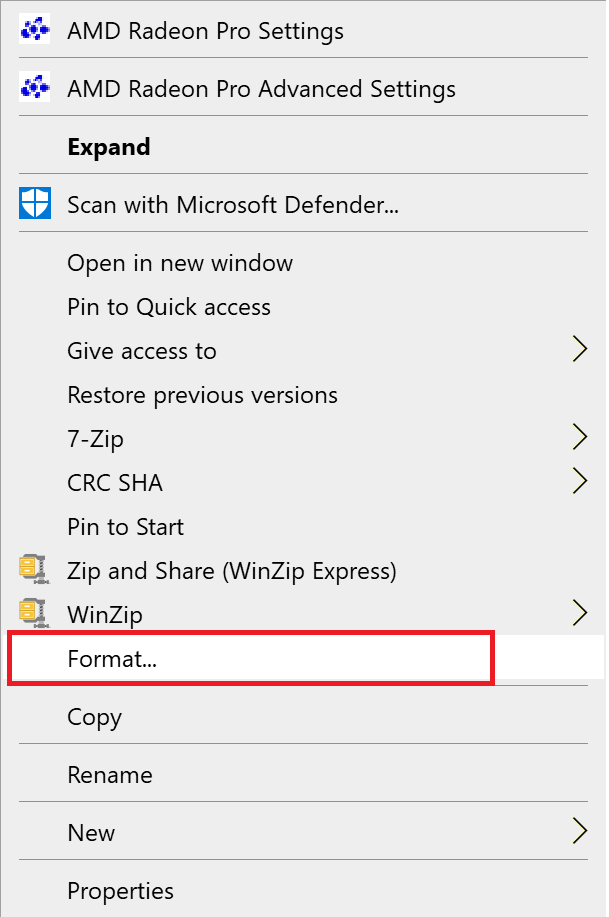
4. Şimdi listeden FAT32'yi seçin.
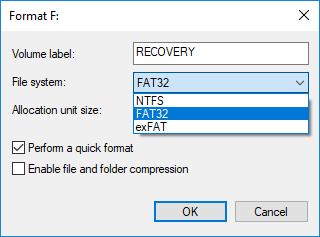
5. Hızlı Biçim'in yanındaki kutuyu işaretleyin.
5. Son olarak, USB'nin biçimlendirme işlemini başlatmak için Başlat'a tıklayın.
USB, FAT32 olarak biçimlendirildikten sonra, biçimlendirilmiş USB'de bir yükleme medyası oluşturmak için sonraki yöntemi uygulamanız gerekir.
Yöntem 2: USB'nin Önyüklenebilir olduğundan emin olun
USB flash sürücüyü yanlış oluşturduysanız, Windows 10 USB'den önyükleme yapmaz. Bunun yerine, Windows 10'u yüklemek için USB'de yükleme medyası oluşturmak için doğru araçları kullanmanız gerekir.
Not: Kullandığınız USB boş olmalı ve en az 8 GB boş alan olmalıdır.
Henüz bir yükleme medyası oluşturmadıysanız aşağıdaki adımları izleyin:
1. Medya oluşturma aracını, aşağıda gösterildiği gibi Şimdi İndirme aracına tıklayarak resmi Microsoft web sitesinden indirin. 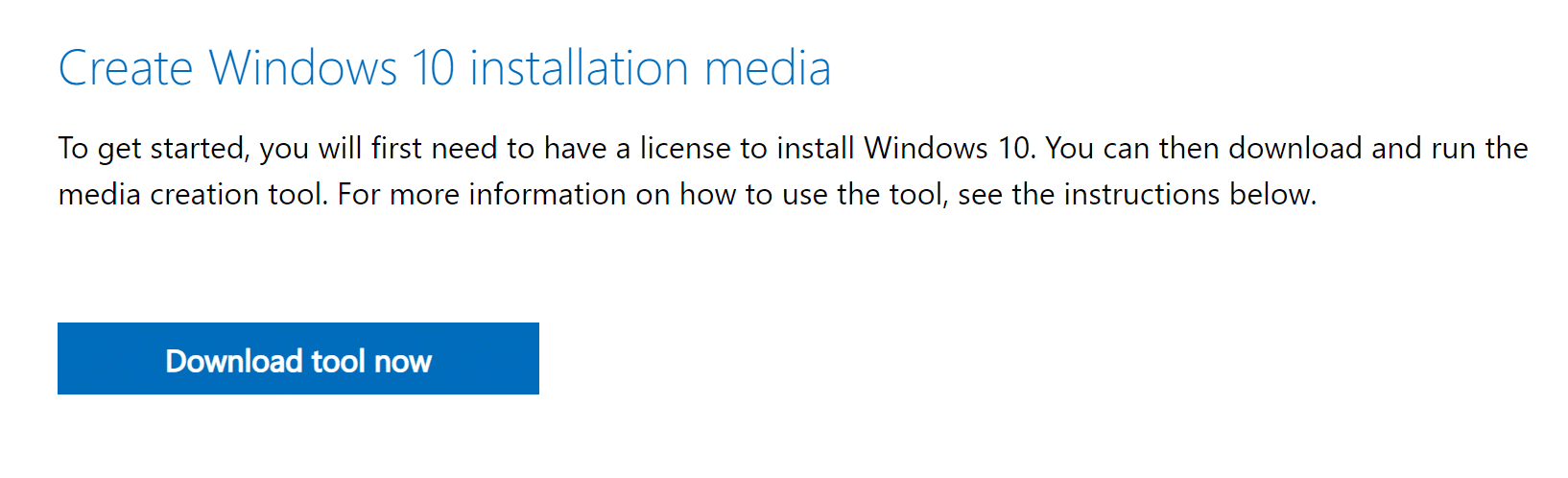
2. Dosya indirildikten sonra indirilen dosyaya tıklayın.
3. Ardından, Medya Oluşturma Aracını çalıştırmak için Çalıştır'a tıklayın. Lisans koşullarını kabul etmeyi unutmayın.
4. Ardından, Başka bir PC için kurulum medyası oluştur öğesini seçin. Ardından, İleri'ye tıklayın.
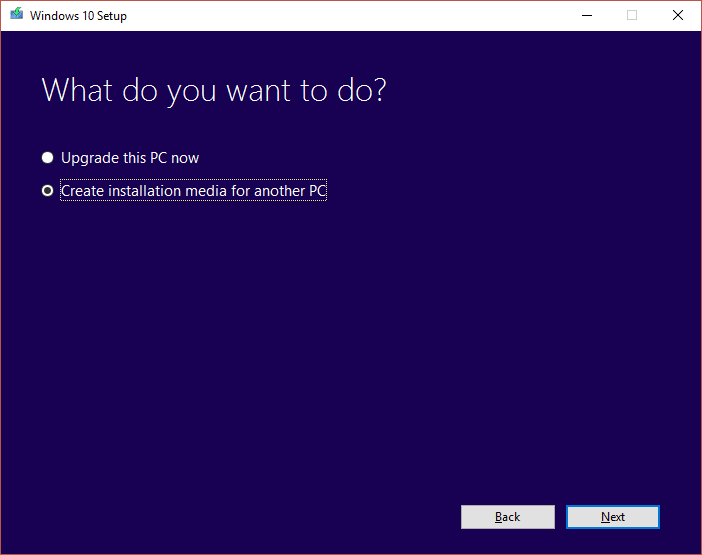
5. Şimdi, indirmek istediğiniz Windows 10 sürümünü seçin.

6. İndirmek istediğiniz medya olarak bir USB flash sürücü seçin ve İleri'ye tıklayın .
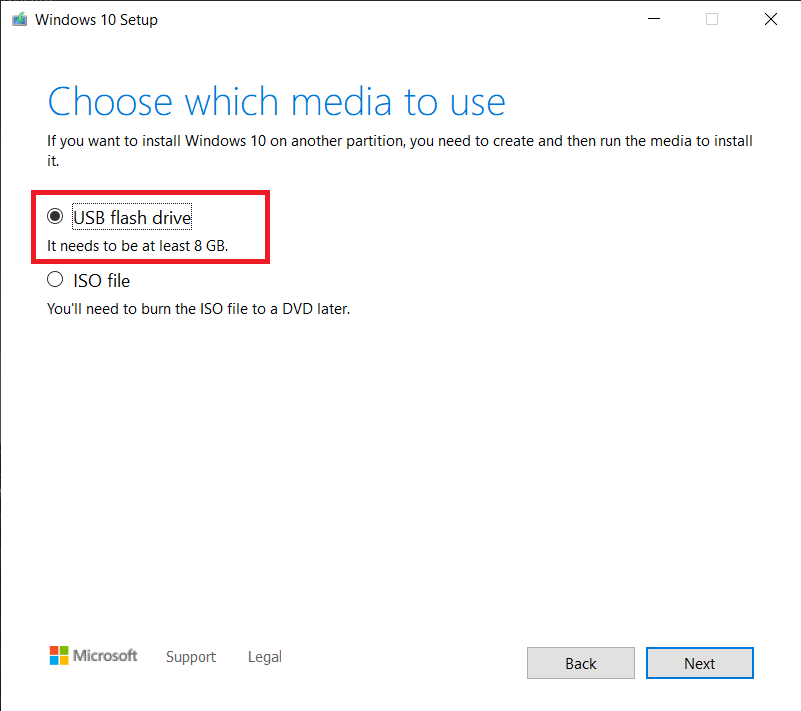
7. 'Bir USB flash sürücü seçin' ekranında kullanmak istediğiniz USB sürücüsünü manuel olarak seçmeniz gerekecektir.
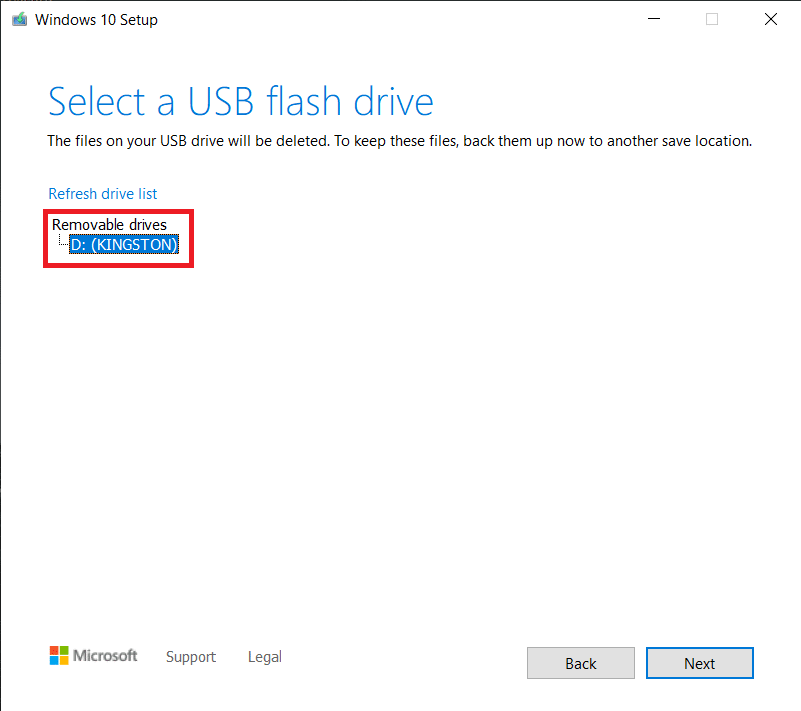
8. Medya oluşturma aracı, Windows 10'u indirmeye başlayacaktır ve internet hızınıza bağlı olarak; aracın indirmeyi tamamlaması bir saat kadar sürebilir.

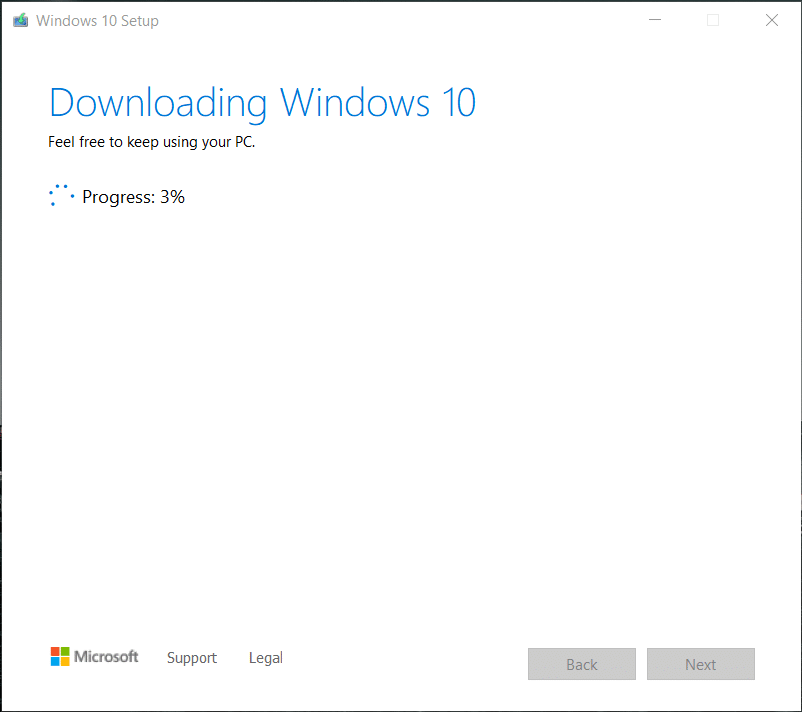
Bitirdikten sonra, önyüklenebilir USB Flash Sürücünüz hazır olacaktır. Daha ayrıntılı adımlar için bu kılavuzu okuyun: Medya Oluşturma Aracı ile Windows 10 Kurulum Medyası Nasıl Oluşturulur
Yöntem 3: USB'den Önyüklemenin Desteklenip Desteklenmediğini Kontrol Edin
Çoğu modern bilgisayar, bir USB sürücüsünden önyüklemeyi destekleyen özelliği sunar. Bilgisayarınızın USB önyüklemesini destekleyip desteklemediğini kontrol etmek için bilgisayarın BIOS ayarlarını kontrol etmeniz gerekir.
1. Bilgisayarınızı açın.
2. Bilgisayarınız açılırken BIOS tuşuna basın ve bilgisayar BIOS menüsüne girene kadar basılı tutun.
Not: BIOS'a girmek için standart tuşlar F2 ve Delete'dir , ancak marka üreticisine ve cihaz modeline göre değişiklik gösterebilir. Bilgisayarınızla birlikte gelen kılavuzu kontrol ettiğinizden veya üreticinin web sitesini ziyaret ettiğinizden emin olun. İşte bazı bilgisayar markalarının listesi ve onlar için BIOS anahtarları:
- Asus- F2
- Dell – F2 veya F12
- HP – F10
- Lenovo masaüstü bilgisayarlar – F1
- Lenovo dizüstü bilgisayarlar - F2 / Fn + F2
- Samsung – F2
3. Önyükleme Seçenekleri'ne gidin ve Enter'a basın.
4. Ardından, Önyükleme Önceliği'ne gidin ve Enter'a basın.
5. USB'den önyükleme seçeneğinin burada listelenip listelenmediğini kontrol edin.

Değilse, bilgisayarınız bir USB sürücüsünden önyüklemeyi desteklemiyor. Bilgisayarınıza Windows 10 yüklemek için bir CD/DVD'ye ihtiyacınız olacak.
Yöntem 4: Önyükleme Ayarlarında Önyükleme Önceliğini Değiştir
Windows 10'u USB'den başlatılamıyor düzeltmenin bir alternatifi, BIOS ayarlarında önyükleme önceliğini USB sürücüsüne değiştirmektir.
1. Bilgisayarı açın ve ardından Yöntem 3'te açıklandığı gibi BIOS'a girin.
2. Önyükleme Seçenekleri'ne veya benzer bir başlığa gidin ve ardından Enter'a basın.
3. Şimdi, Önyükleme Önceliği'ne gidin.
4. İlk önyükleme aygıtı olarak USB sürücüsünü seçin.

5. Değişiklikleri kaydedin ve USB'den önyükleme yapmak için bilgisayarınızı yeniden başlatın.
Ayrıca Okuyun: ÇÖZÜLDÜ: Windows 7/8/10'da Önyükleme Aygıtı Yok Hatası
Yöntem 5: Eski Önyüklemeyi Etkinleştir ve Güvenli Önyüklemeyi Devre Dışı Bırak
EFI/UEFI kullanan bir bilgisayarınız varsa, Eski Önyüklemeyi etkinleştirmeniz ve ardından yeniden USB'den başlatmayı denemeniz gerekir. Eski Önyüklemeyi etkinleştirmek ve Güvenli Önyüklemeyi devre dışı bırakmak için aşağıdaki adımları izleyin:
1. Bilgisayarınızı açın . Ardından, BIOS'a girmek için Yöntem 3'teki adımları izleyin.
2. Bilgisayarınızın modeline bağlı olarak BIOS, Eski Önyükleme ayarları için farklı seçenek başlıkları listeleyecektir.
Not: Eski Önyükleme ayarlarını gösteren bazı tanıdık adlar Eski Destek, Önyükleme Aygıtı Denetimi, Eski CSM, Önyükleme Modu, Önyükleme Seçeneği, Önyükleme Seçeneği Filtresi ve CSM'dir.
3. Eski Önyükleme ayarları seçeneğini bulduktan sonra etkinleştirin.
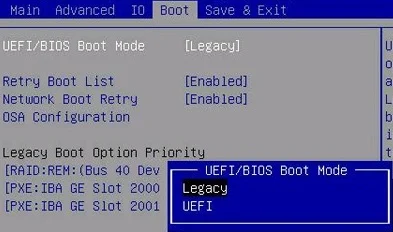
4. Şimdi, Önyükleme Seçenekleri altında Güvenli Önyükleme başlıklı bir seçenek arayın.
5 . ( artı) + veya (eksi) – tuşlarını kullanarak devre dışı bırakın.
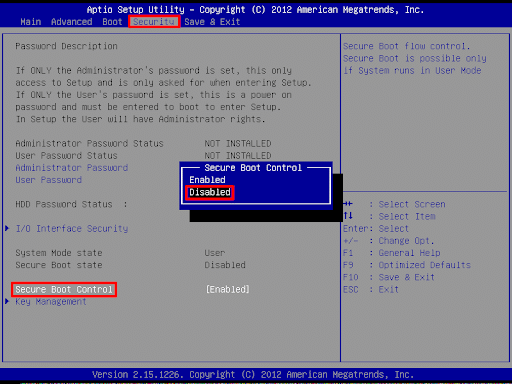
6. Son olarak, ayarları kaydetmek için F10 tuşuna basın.
Bu anahtarın dizüstü bilgisayarınızın/masaüstü bilgisayarınızın modeline ve üreticisine göre de değişebileceğini unutmayın.
Tavsiye edilen:
- Windows 10'da eski gelişmiş önyükleme seçeneği nasıl etkinleştirilir
- Ses Çıkış Aygıtı Yüklenmedi Hatasını Düzeltin
- Klasörü Onar, Windows 10'da Salt Okunur'a Dönmeyi Sürdürüyor
- Windows 10'da Yönetici Hesabı Nasıl Etkinleştirilir veya Devre Dışı Bırakılır
Bu kılavuzun yardımcı olduğunu ve Windows 10'un USB sorunundan önyükleme yapmamasını düzeltebildiğinizi umuyoruz. Ayrıca, bu makaleyle ilgili herhangi bir sorunuz veya öneriniz varsa, bunları yorumlar bölümüne bırakmaktan çekinmeyin.
